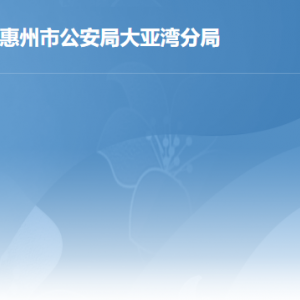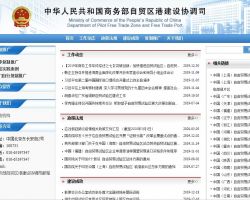第一章 系统简介
1.1 系统概述
纳税人在网上发起发票申领请求并提交配送信息。税局根据发票申领请求进行发票发售操作,邮局通过配送信息进行邮寄纸制发票,纳税人验收确认后,通过开票软件下载电子发票信息。
第二章 系统登录
2.1 登录方式
通过宁夏电子税务局直接登录,显示如图2.1-1。


第三章 发票申领操作流程

3.1 发票发放


发票发放申请页面中首先点击领票人右侧的下拉箭头,如图“![]() ”选择领票人信息,该信息为金三中录入的领票人信息,若需变更领票人,需纳税人前往局端柜台更改企业领票人信息。
”选择领票人信息,该信息为金三中录入的领票人信息,若需变更领票人,需纳税人前往局端柜台更改企业领票人信息。
随后,同样操作选择领票方式,收票地址,并完善该申请单的相关信息,在下方“发票种类”处选择需要申请的发票种类,若需要同时申请多个票种,可点击发票申请信息最右侧“增/减”的“加号”,如图“![]() ”。添加一行,对多个票种同时申领。“可申领份数”为可申领的最大数,“领取份数”为纳税人需求领取的发票份数,需纳税人更具实际情况自行填写。
”。添加一行,对多个票种同时申领。“可申领份数”为可申领的最大数,“领取份数”为纳税人需求领取的发票份数,需纳税人更具实际情况自行填写。
信息填写完毕之后点击最下方的“下一步”,如图“![]() ”。进入申请确认界面,显示如图
”。进入申请确认界面,显示如图

确认申请单无误,则点击“申请”,如图“![]() ”,完成发票网上申请流程,若还需修改,则点击“修改”,如图“
”,完成发票网上申请流程,若还需修改,则点击“修改”,如图“![]() ”,返回
”,返回
3.1.1 详细地址维护
若需对收票进行维护,需点击“售票地址”后的“编辑”按钮,如图“![]() ”,进入详细地址维护。
”,进入详细地址维护。

图3.1.1-1【详细地址维护】
点击“新增”按钮,如图![]() ,显示“新增名称”页面,详见3.1.2“新增、编辑”业务。
,显示“新增名称”页面,详见3.1.2“新增、编辑”业务。
选择单选框“![]() ”,点击“编辑”按钮,如图
”,点击“编辑”按钮,如图![]() ,显示“编辑名称”页面,详见3.1.2“新增、编辑”业务。
,显示“编辑名称”页面,详见3.1.2“新增、编辑”业务。
选择单选框“![]() ”,点击“删除”按钮,如图
”,点击“删除”按钮,如图![]() ,提示“删除成功!”,则在记录列表中少一条数据。
,提示“删除成功!”,则在记录列表中少一条数据。
3.1.2 新增、编辑地址

在“地址”输入框中:点击![]() 在下拉地址栏选择省、市、县,于最后的框体内手动输入街道、门牌等详细地址,点击“保存”,提示“保存成功!”,则记录中新增加一条记录,反之,则提示“保存失败!”。点击“返回”按钮,则关闭当前页,返回到上一页。
在下拉地址栏选择省、市、县,于最后的框体内手动输入街道、门牌等详细地址,点击“保存”,提示“保存成功!”,则记录中新增加一条记录,反之,则提示“保存失败!”。点击“返回”按钮,则关闭当前页,返回到上一页。
3.2 发票验旧

在所有的选项当中选择相对应的需要验旧的发票,点击“查询”按钮,如图“![]() ”,下方会展示相关的可验旧的发票信息,“开票日期”应选择需发票的开具时间。查询成功,则在下方会显示“验旧”按钮,如图“
”,下方会展示相关的可验旧的发票信息,“开票日期”应选择需发票的开具时间。查询成功,则在下方会显示“验旧”按钮,如图“![]() ”。显示如图3.1.2-2,若查询无数据,在验旧信息区会显示“无”,显示如图3.1.2-3。
”。显示如图3.1.2-2,若查询无数据,在验旧信息区会显示“无”,显示如图3.1.2-3。

![]()
点击“验旧”按钮,则验旧成功,显示如图3.1.2-4,若反复验旧则会验旧失败,显示如图3.1.2-5。


另外,税局端业务受理后会在[我的事项]中看到。

4.1 开票软件操作
纳税人收到纸质发票后,进入开票软件到发票管理—发票领用管理—网上领票菜单中进行电子发票信息操作,如图4.1-1。点击查询,如图4.1-2

图4.1-1

如图4.1-2
查询到发售的电子发票信息后,点击发票下载,如图4.1-3。完成发票网上领用的全流程操作

如图4.1-3